雨课堂怎么插入视频 往课件添加视频的方法
2021-08-06 16:20:01 作者:佚名 作为一款新型的智慧教学软件,雨课堂可以帮助用户提高教学水平,小编近期了解到很多用户不知道怎么往课件添加视频,针对大家的困惑,下面将以教程的形式为大家进行讲解,想知道的赶快来看看吧!
操作步骤如下:
1、首先需要先进入到雨课堂软件内,一共有两种方法可以帮助大家插入视频,分别是“插入慕课视频”与“插入网络视频”功能,先来说说插入慕课视频的方法,直接在上方的栏目中点击“插入慕课视频”选项,此功能可以帮助用户将资料库中的慕课视频片段插入幻灯片中,如下图所示:
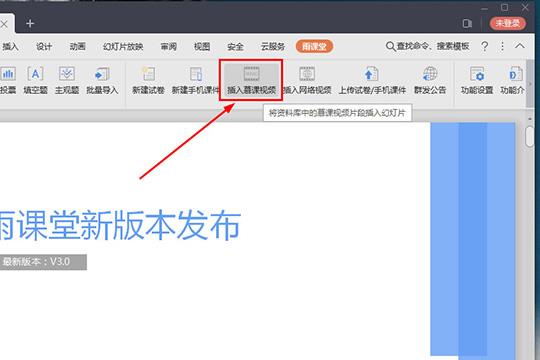
2、弹出插入视频的选项,用户可以根据自己的需要进行搜索,小编这里随意点击一个视频主题,接着在主题选择章节中的视频,如下图所示:
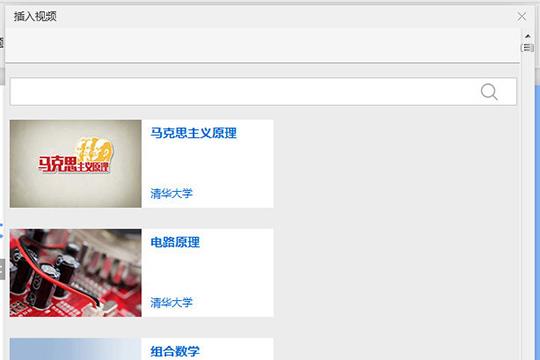
3、选择视频后,可以在预览视频中查看刚刚选择的视频,视频的标题、课程、章节与主讲都能够在其中看到,确认此视频是自己需要的,即可点击“插入视频”选项往课件中插入与添加视频,如下图所示:
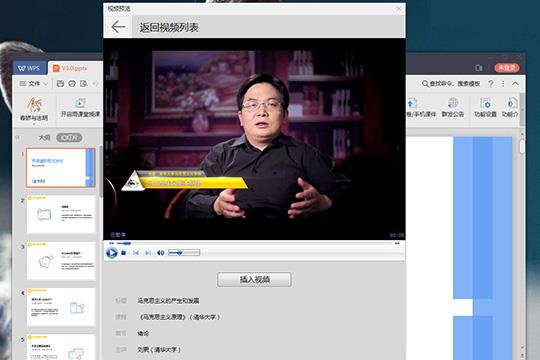
4、可以在当前的课件中看到已经成功添加的视频片段,如下图所示:
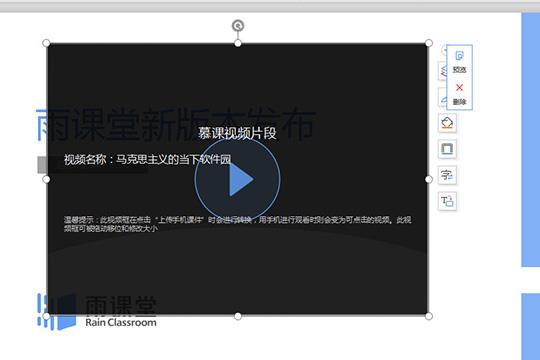
5、下面来说说怎么利用“插入网络视频”功能插入视频,用户在点击此选项后将会出现输入视频播放页地址的创建,用户可以添加YouTube、哔哩哔哩动画、腾讯或优酷的视频地址,添加完成后点击“确定”即可,如下图所示:
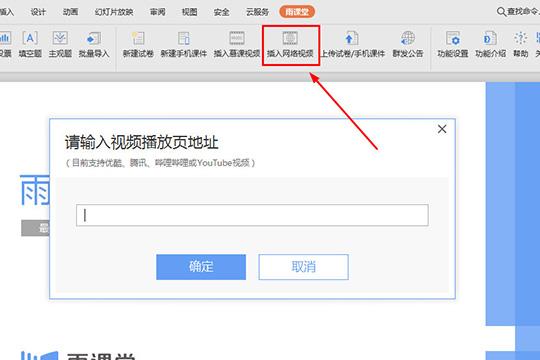
6、可以看到网络视频已经成功插入了,它与慕课视频一样,都是可以随意调整视频框的大小与位置,如下图所示:
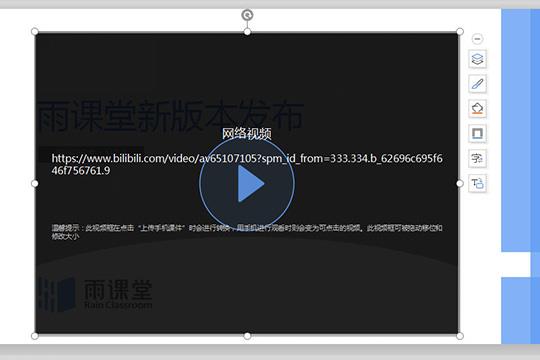
好啦,以上就是 雨课堂怎么插入视频 的全部内容啦,只需要经过以上的操作,就能够帮助你插入或添加视频,大家可以根据自己的需要对视频进行添加、删除等操作。











